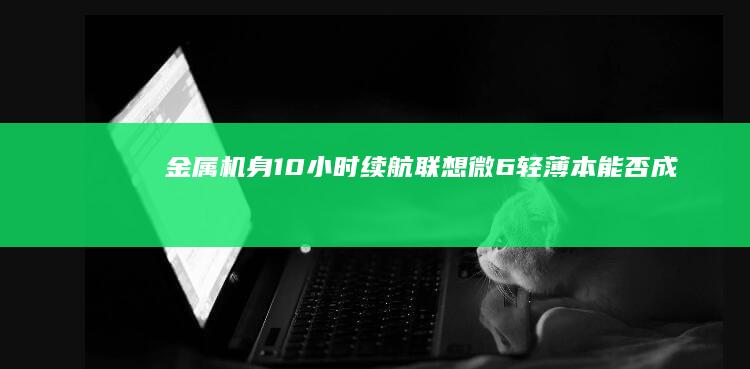🔧
新手保姆级教程:从开机到硬盘启动成功只需3步

对于刚接触电脑的用户来说,从按下电源键到成功启动硬盘可能充满未知和挑战。教程将用最通俗易懂的语言,手把手带你完成这一过程。无论是组装新电脑、更换硬盘,还是重装系统,只需3步就能搞定!
---### 第一步:开机并进入BIOS/UEFI设置(关键时机看这里!)💡 核心目标:通过开机瞬间快速进入电脑的“控制中心”——BIOS或UEFI界面,为后续操作铺路。
#### 操作步骤: 1. 连接电源与硬件: - 确保电脑主机、显示器、键盘、鼠标已正确连接,并打开所有设备电源。 - 如果是新装硬盘,需确认硬盘已安装到机箱内,数据线和电源线均插紧(常见问题:硬盘指示灯是否闪烁?不亮需检查线缆!)。 2. 开机并快速按键: - 按下主机电源键,立即开始连续按F2键(常见品牌如联想、华硕)或Delete键(戴尔、惠普)。 - 注意时机! 屏幕刚亮起的前3秒是黄金时间,若错过需重新开机重试。 - 部分品牌可能使用其他键(如F10、Esc),开机界面会有提示,仔细看屏幕文字! 3. 进入BIOS界面: - 成功进入后,你会看到类似下图的界面:(想象图:蓝色背景,带菜单栏的文本界面,标注“Main”“Boot”等选项) - 使用方向键移动光标,按Enter进入子菜单。 ---### 第二步:配置启动顺序(让硬盘成为“第一启动项”)
🎯 核心目标:告诉电脑“先从硬盘启动,而不是U盘或网络”。
#### 操作步骤: 1. 找到“Boot”菜单: - 在BIOS主界面,用方向键找到“Boot”或“启动”选项,按Enter进入。 2. 调整启动顺序: - 屏幕会列出可用启动设备,如硬盘(HDD/ssd)、USB、光驱等。 - 目标:将硬盘名称(如“SATA:Samsung SSD 1TB”)移动到列表顶部。 - 操作方法: - 按↑↓键选中硬盘,按F5/F6键(或+/-符号)上下调整顺序。 - 部分BIOS需按Enter进入“Boot Priority”再设置。 3. 保存并退出: - 完成后按Esc返回主界面,找到“Save & Exit”或“退出保存”选项。 - 选择“Save Changes and Exit”(通常按F10确认)。⚠️ 常见问题: - 若硬盘未显示:检查硬盘线缆、跳线,或尝试更新BIOS。 - 若界面复杂:选择“Load Optimized Defaults”(加载默认设置)重试。
---### 第三步:系统启动与后续操作(见证“开机成功”!)🎉 核心目标:电脑从硬盘启动,进入操作系统(如Windows安装界面或已有系统)。
#### 操作步骤: 1. 重启后自动启动: - 保存BIOS设置后,电脑会自动重启。此时无需任何操作,耐心等待。 2. 系统加载界面: - 若硬盘已有系统(如Windows),会直接进入桌面。 - 若是新硬盘需装系统:会出现“Please select a language”等提示,按提示操作即可。 3. 首次启动注意事项: - 首次进入系统:可能需设置时区、账户密码等,按默认选项即可。 - 驱动安装:部分硬件(如显卡)可能需要手动安装驱动,可前往官网下载。 ---### 附录:遇到问题怎么办?🔍 常见故障与解决方案: 1. 黑屏无反应: - 检查显示器连接线,尝试更换接口或显示器。 - 硬盘未正确安装或损坏,用另一台电脑测试硬盘。 2. 进入BIOS但无法保存设置: - 可能BIOS电池耗尽,需更换CMOS电池(主板纽扣电池)。 3. 启动后进入安全模式: - 按住Shift键点击“重新启动”可退出安全模式,或在BIOS中禁用“Fast Boot”。
---### 总结:你的“启动成功”三步曲✨ 关键回顾: 1. 开机快按F2/Delete进入BIOS。 2. 在Boot菜单将硬盘设为第一启动项。 3. 保存重启,静候系统加载。
💡 最后提醒: - 若硬盘是二手或未分区,需先用工具(如DiskGenius)分区格式化。 - 定期备份重要数据,避免硬盘故障导致损失。
现在,你已经掌握了从开机到硬盘启动的核心技能!遇到问题别慌,一步步排查,相信自己一定能搞定!🚀